インスタの統一感を出すには無料アプリ「UNUM」で
Instagramで統一感を出すにはは無料アプリ「UNUM」がオススメです。画像のレイアウトを変更したり、投稿前にフェード画面を確認出来たりと便利な機能が沢山あるのです!画像付きで4つの活用方法を詳しく解説するので実践してみてください。また、画像サイズや投稿内容に気をつけるなどの今すぐ出来る統一感を出す3つの方法も紹介するので最後までお見逃しなく!
「UNUM」で何が出来る?
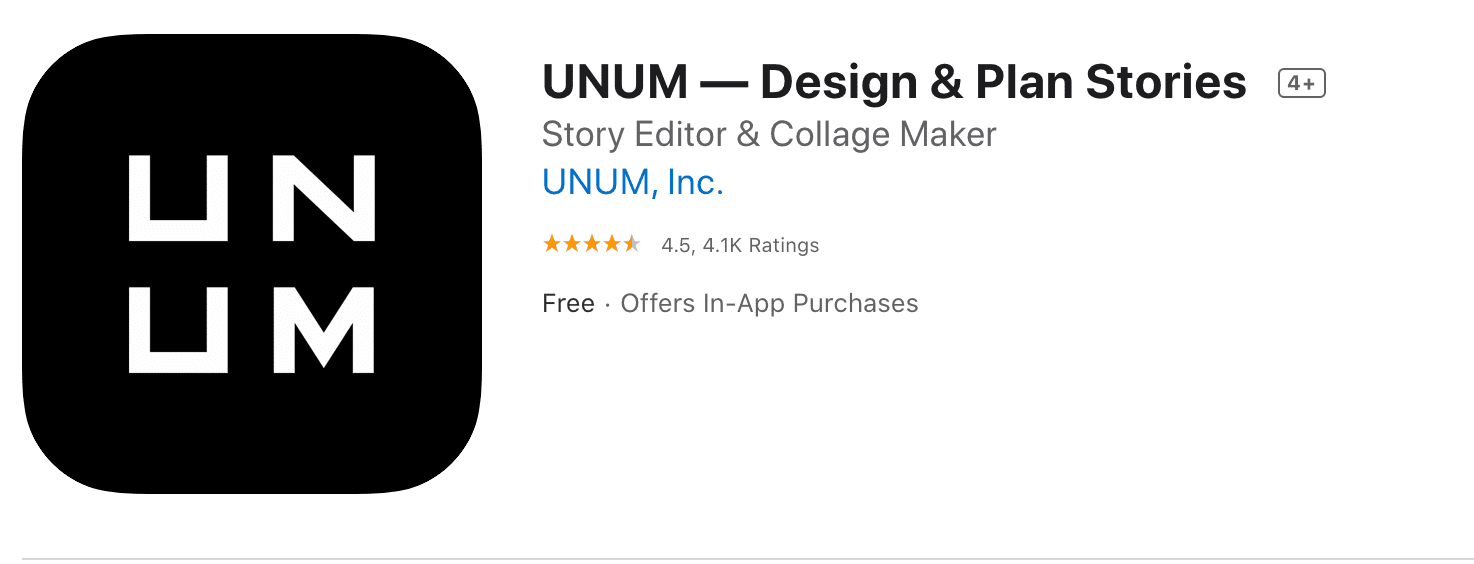
アプリ「UNUM」では、
①投稿前にフェードの確認、レイアウト変更
②画像加工・編集
③投稿日程をリマインドしてくれる機能
④ストーリーズ作成
と大きく4つの作業を行うことが出来ます。インスタグラムを運営するにあたり、どれも役立つツールですよね。
EDiT.のインスタもスタートしました
この「EDiT.」というWebサイトでは、マーケティングやビジネス、SNSの活用方法について情報発信していますが、2021年9月よりインスタグラムでの投稿もスタートしました。
人気商品やサービスのマーケティング戦略を分析し、わかりやすくまとめています。
画像の加工方法やハッシュタグの使い方なども参考にしていただける部分があると思うので、ぜひフォローしてチェックしてくださいね!
UNUMの使用方法
ここからはUNUMの使用方法を実際に画像付きで解説していきます。まずは、アプリをダウンロードしてフィード画面を開くまでの手順を紹介します。
①アプリを開きプランを選択する。
プラスマークを押すと新しいグリッド画面を開くことが出来ます。
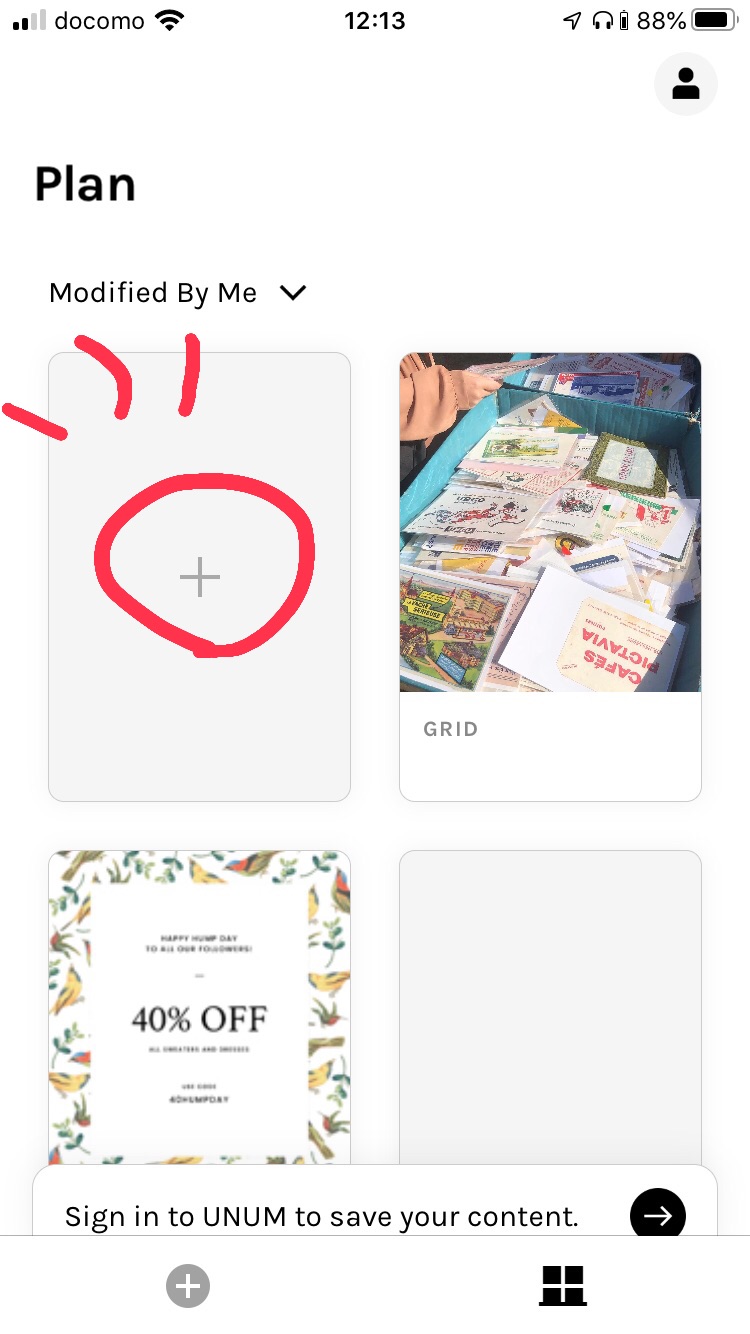
②インスタグラムのグリッド画面orストーリーズを選択
次にインスタグラムの投稿画面なのか、ストーリーズ画面なのかを選択します。今回は投稿画面を選択します。

③「IMPORT」ボタンを押す
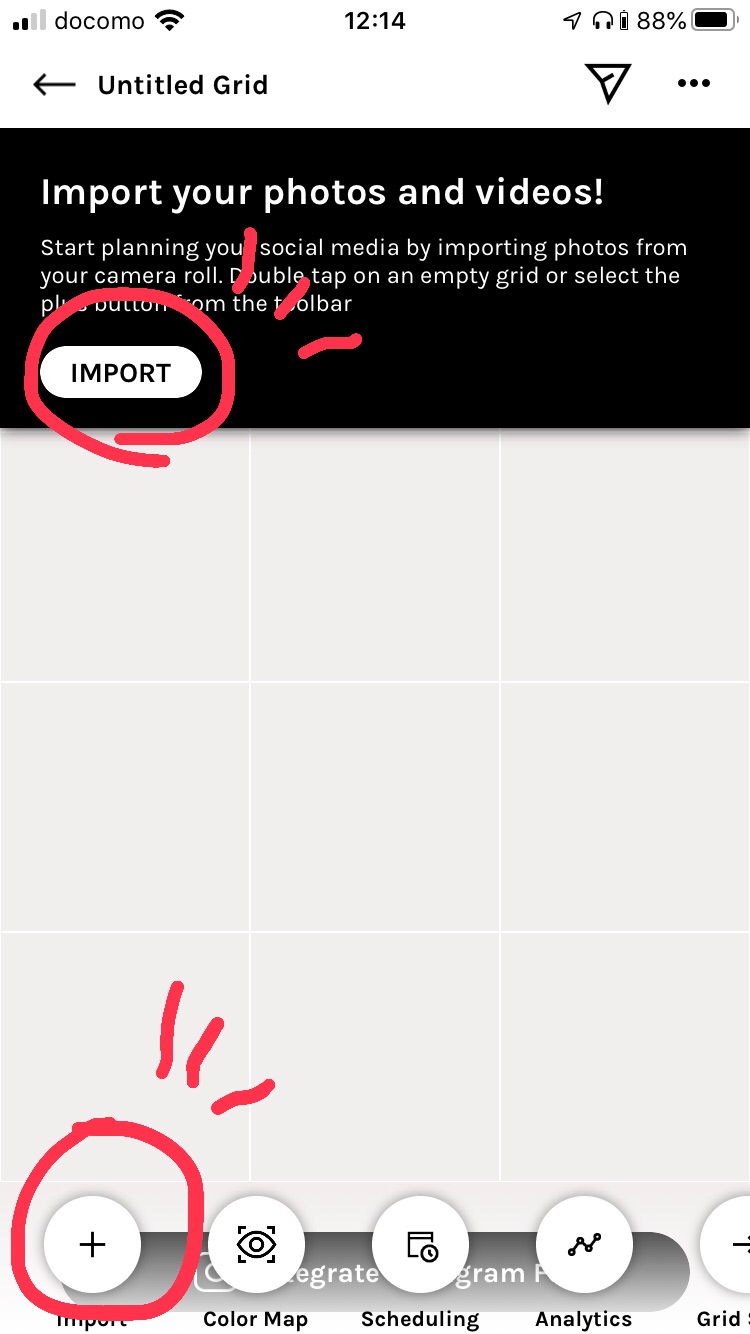
④自分の写真アルバムから投稿したい画像を選択する
インスタグラムに実際に投稿したい写真を複数選択してグリッド画面に登録させる。
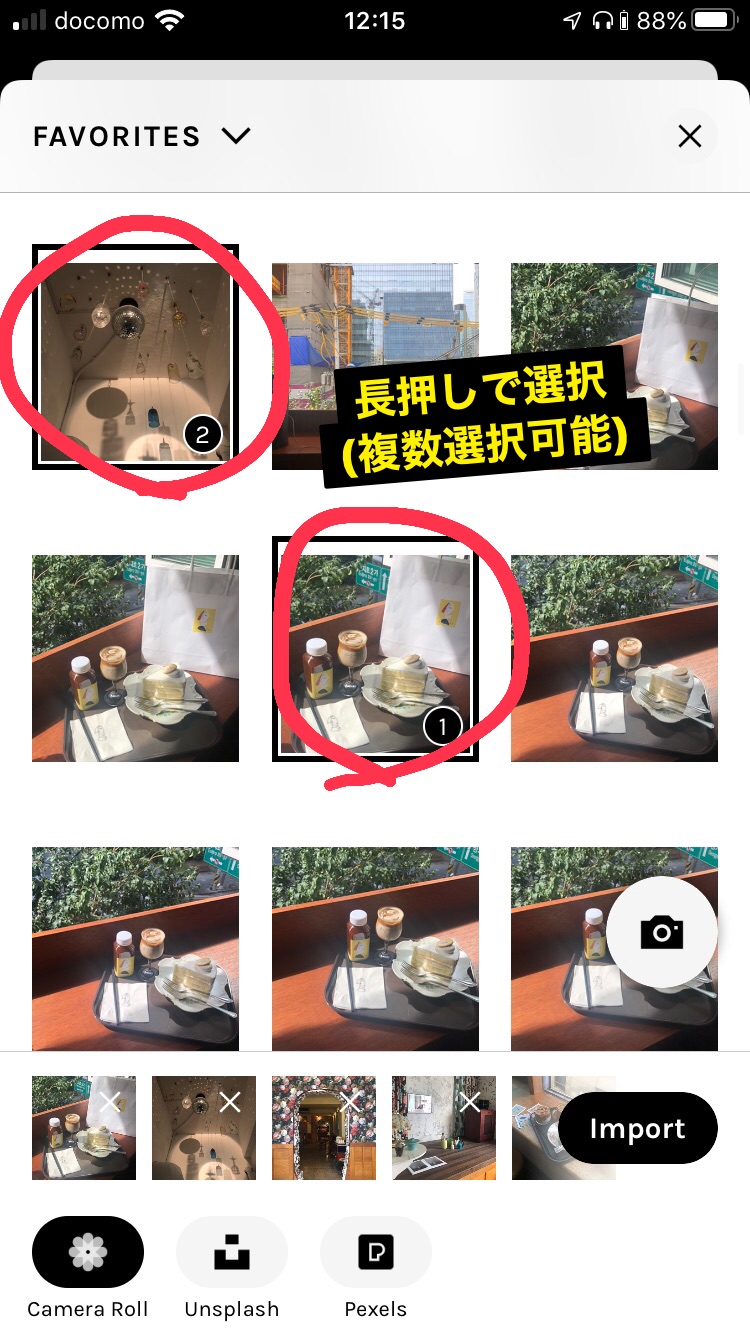
⑤⦅登録完了イメージ⦆選択した画像がグリッドに表示される
既存のアカウントと新しい画像を組み合わせて確認したい場合は、下部分の「Integrate Instagram Feed」を押し、自分のアカウントにログインします。そうすると、自分のアカウントのこれまで投稿した写真が下部分にずらりと表示されます。
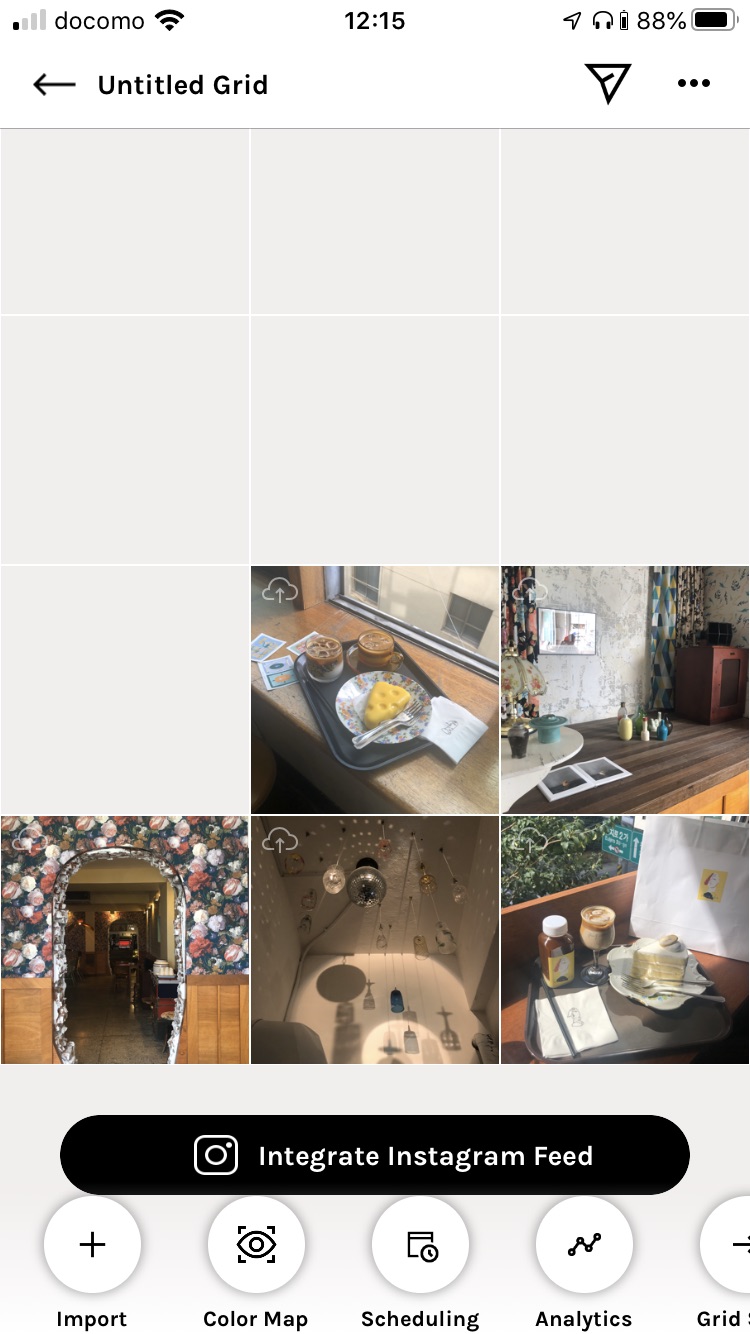
①画像の配置を変更する方法
ここからは画像の配置を変更する2つの方法を紹介していきます。1つ目は、
「2枚の画像を交換(スワップ)で移動させたい場合」です。
①スワップさせたい2枚以上の画像を選択する

②右下の「Swap」ボタンを押して場所を交換する
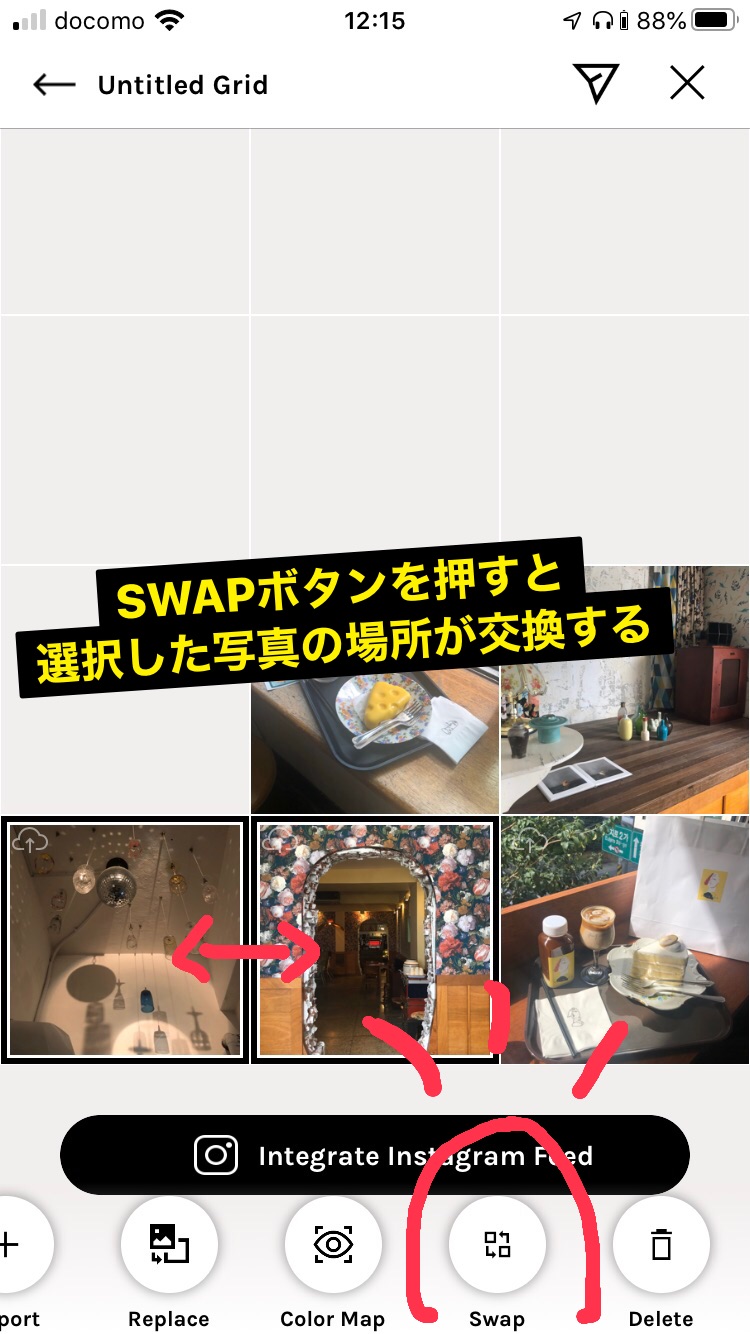
①(一枚だけを違う場所に移動させたい場合)一枚を長押しする
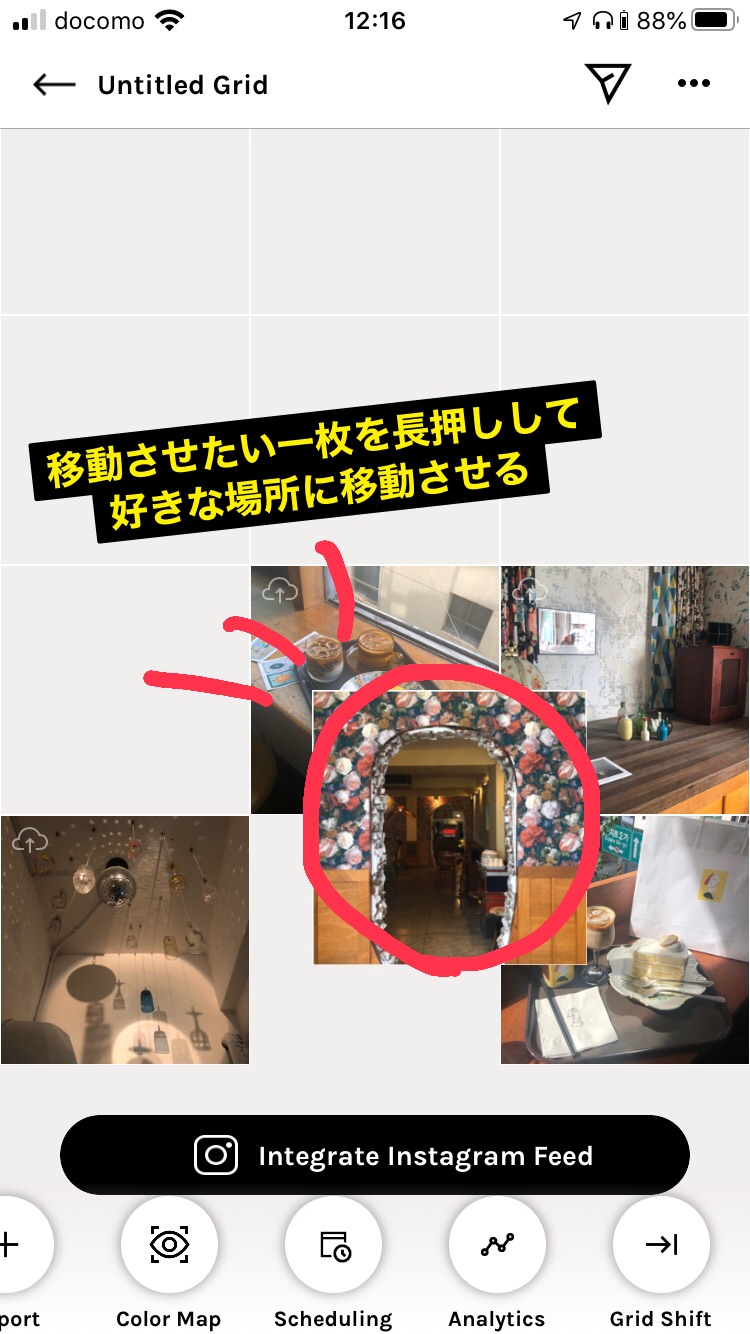
②配置したい場所で指を離す
配置したい場所で指を離すと移動が完了します。この二種類の配置変更方法でバランスの取れたレイアウトにしてからインスタグラムに投稿してみましょう!
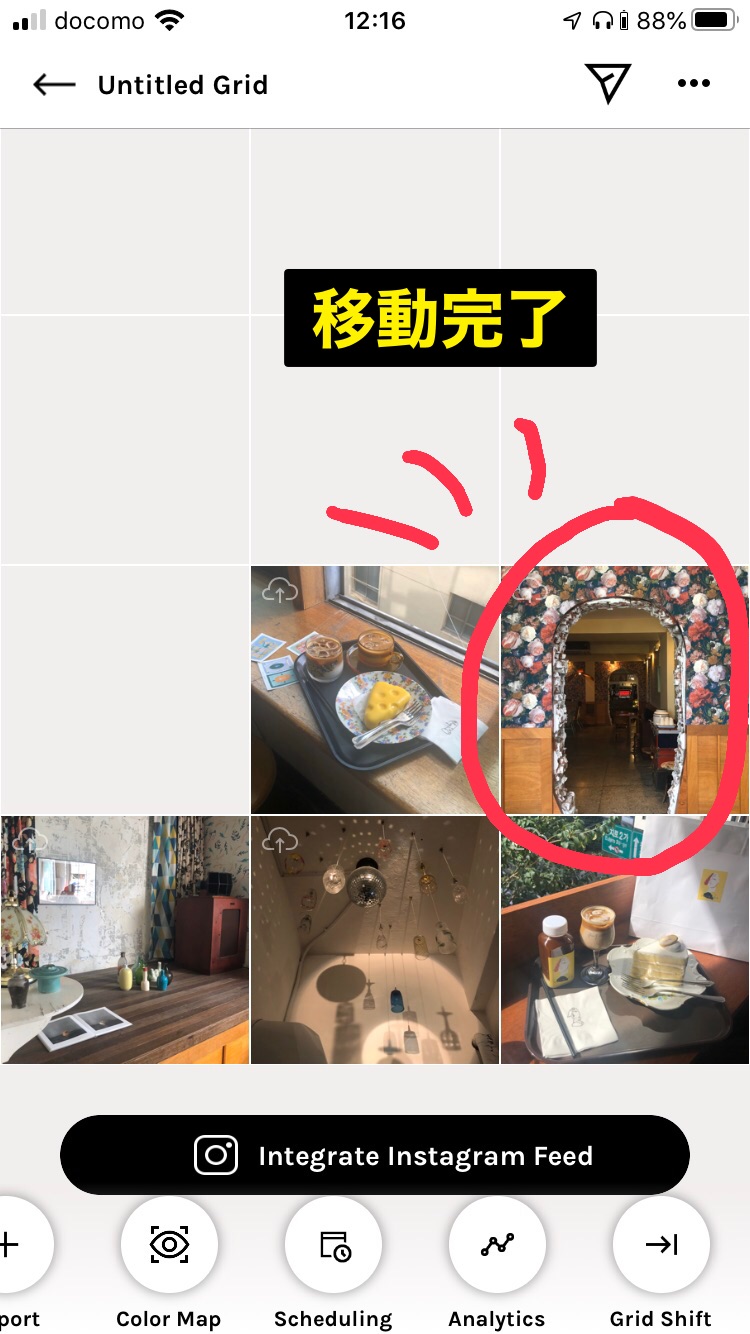
②画像を加工する方法
ここからは、画像加工の方法を紹介していきます。配置した時に一枚だけカラートーンが違う場合などに使用するのがオススメです。
①加工編集したい画像を選択し、右下の「Edit」ボタンを押す
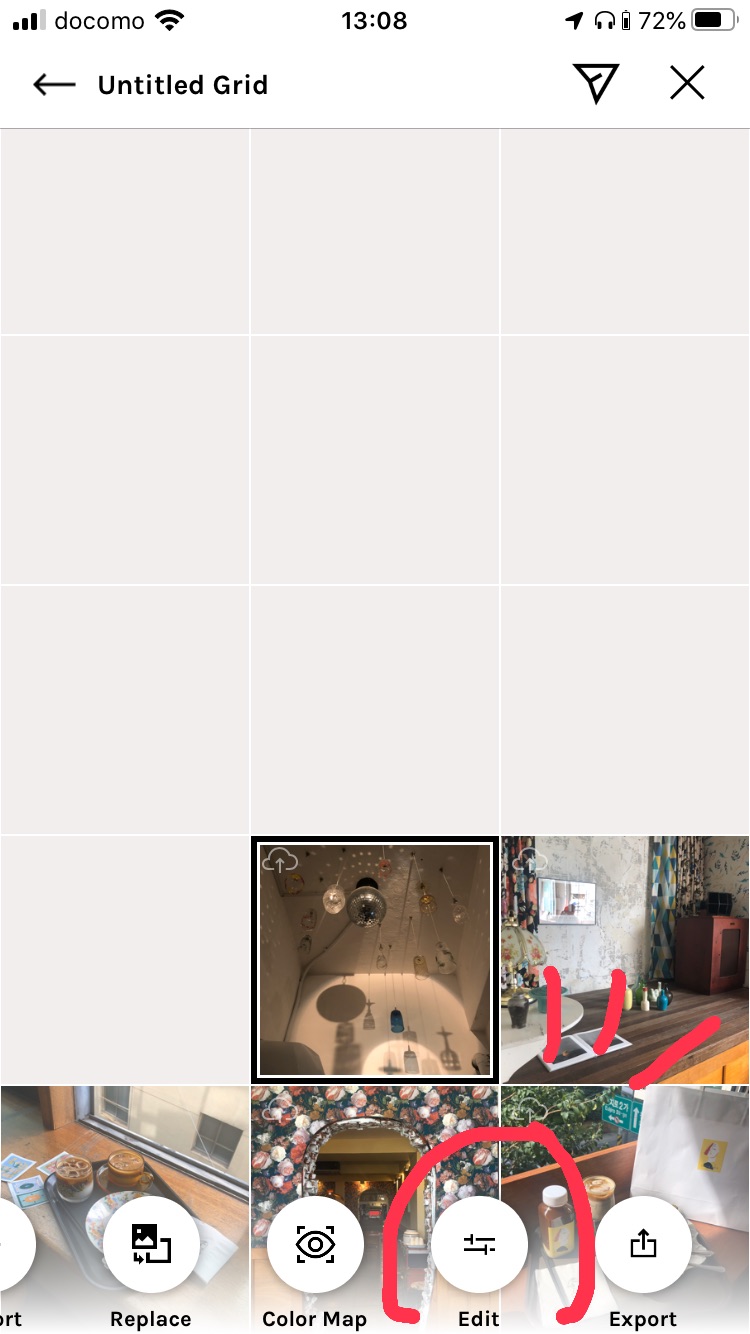
②画像加工画面に移動し、下部分の右にあるボタンを押す。
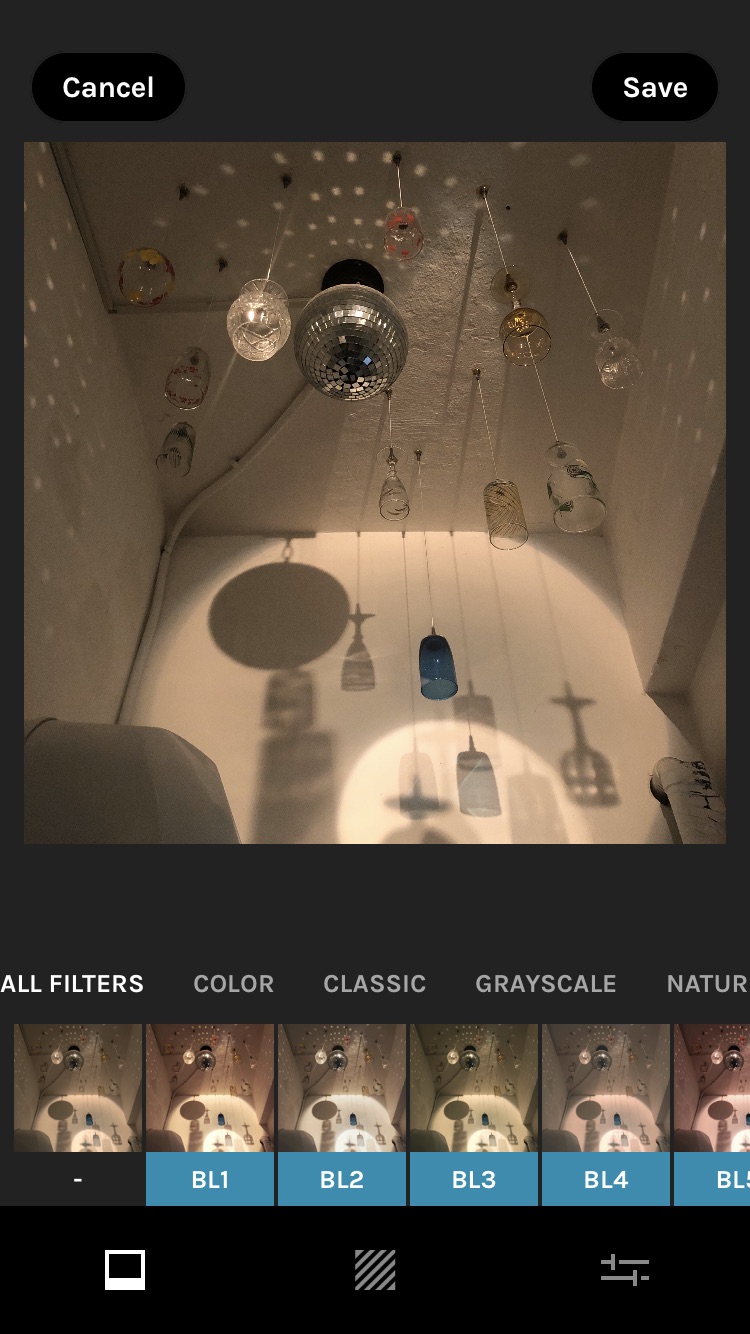 加工などの編集を終えたら、右上の「Save」ボタンで保存する。
加工などの編集を終えたら、右上の「Save」ボタンで保存する。
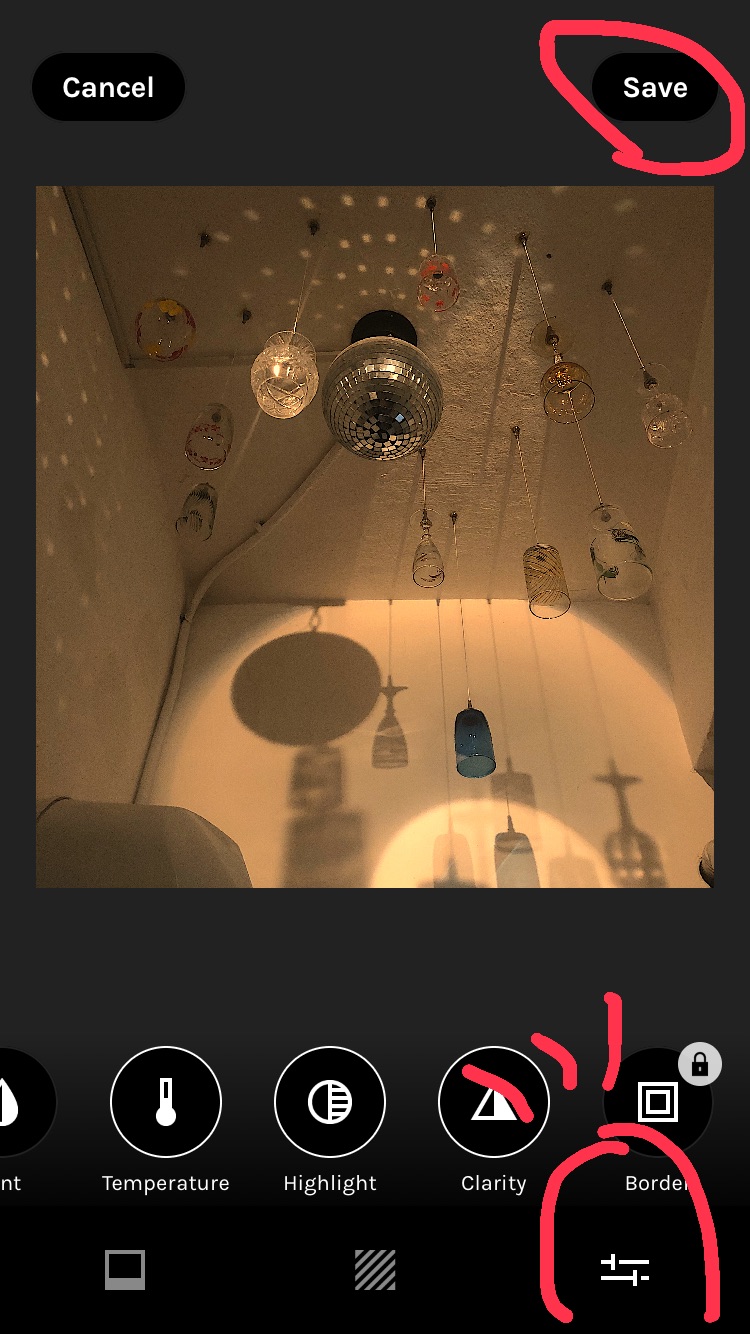
③加工編集した画像がグリッド画面に表示される。
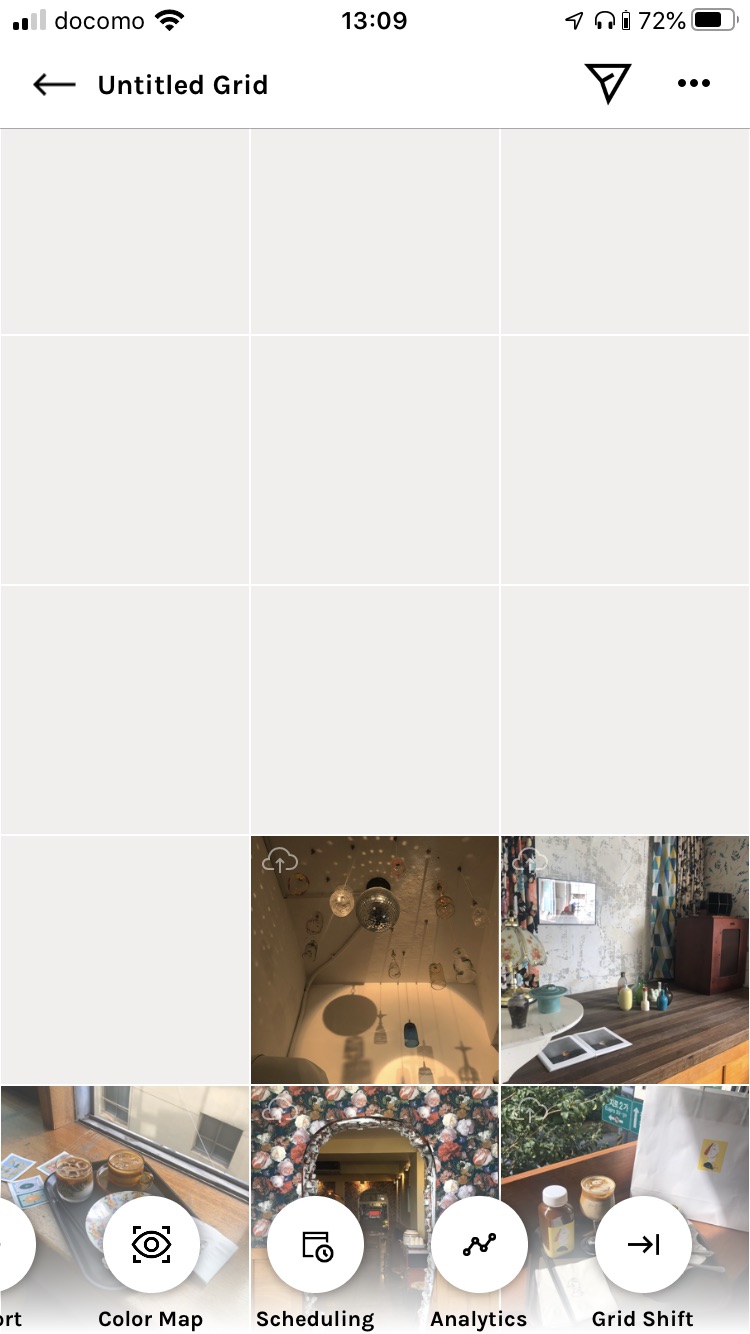
③投稿日程をリマインドしてくれる機能
UNUMでは、曜日ごとに投稿時間を定めている人にぴったりのリマインド機能も付いています。投稿し忘れそうな時はぜひ活用してみてください。
①画面下メニューの「Scheduling」を押す
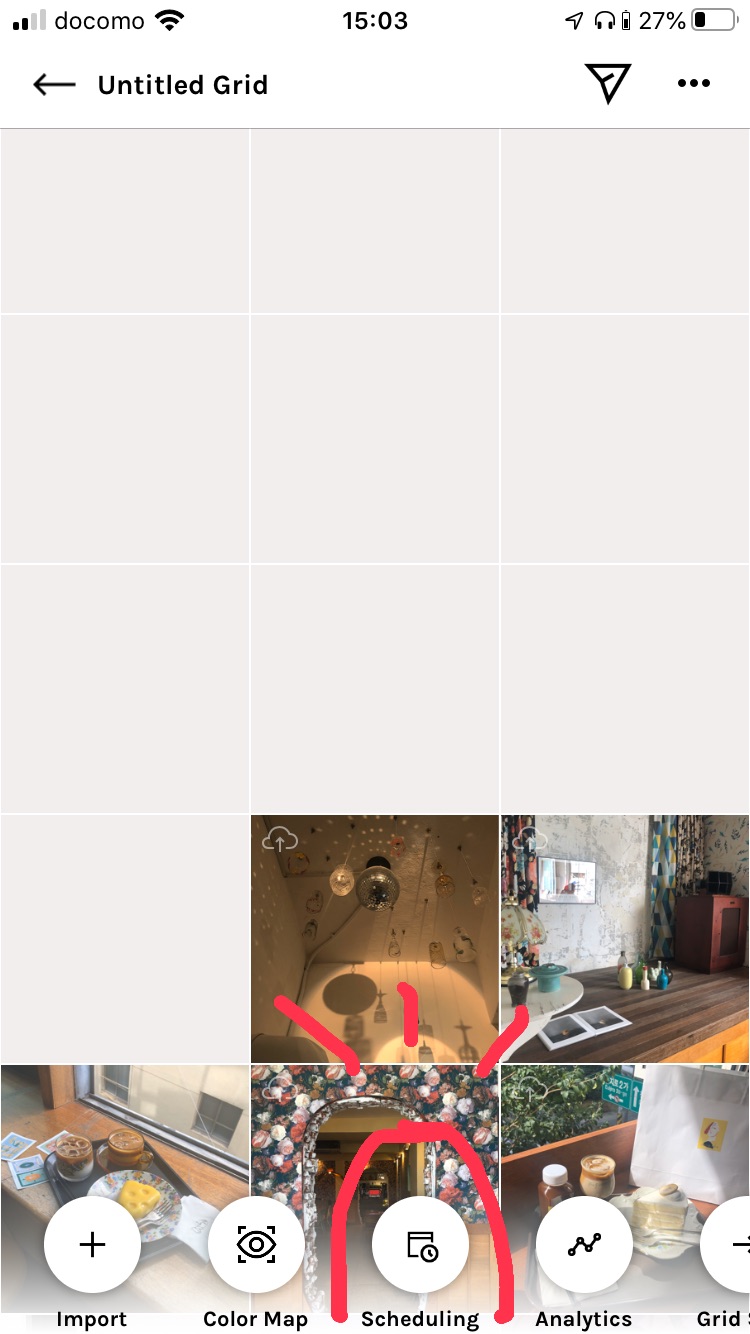
②真ん中部分をタップする
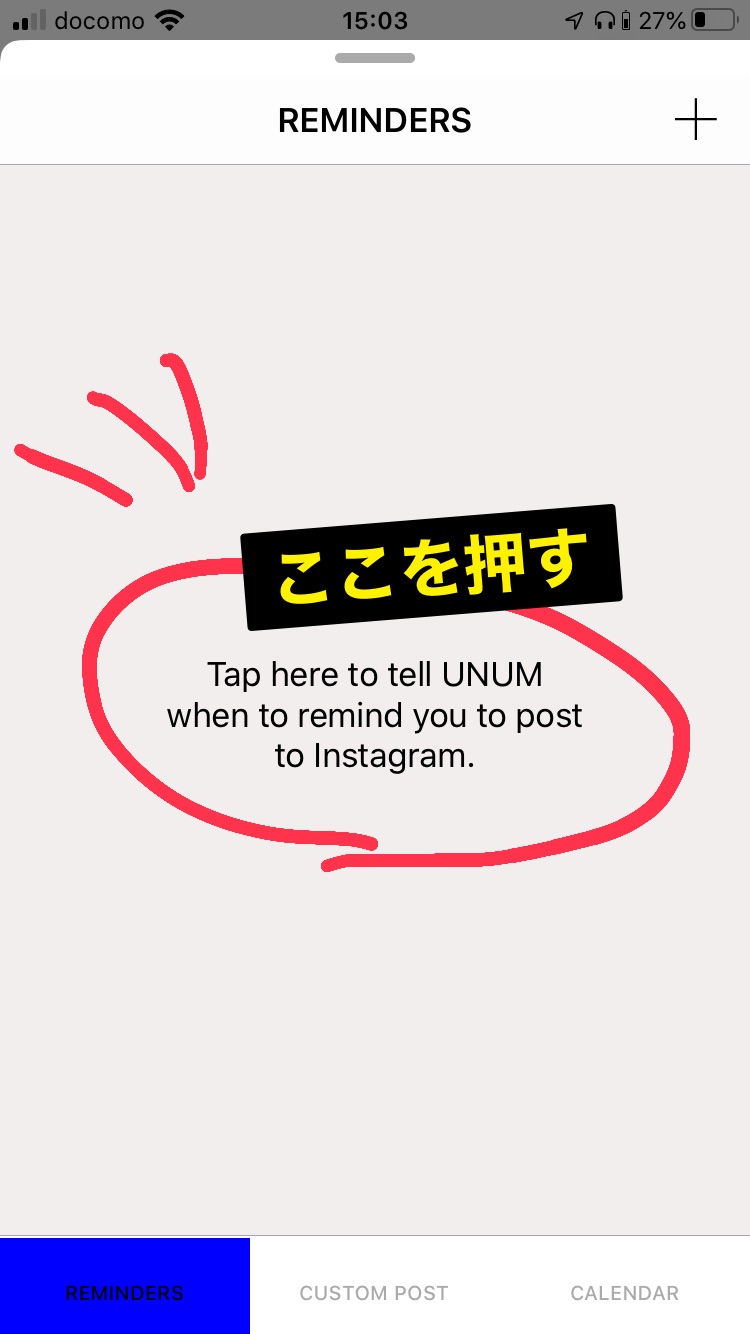
③投稿リマインドして欲しい時間と曜日を設定し、「Save」を押す
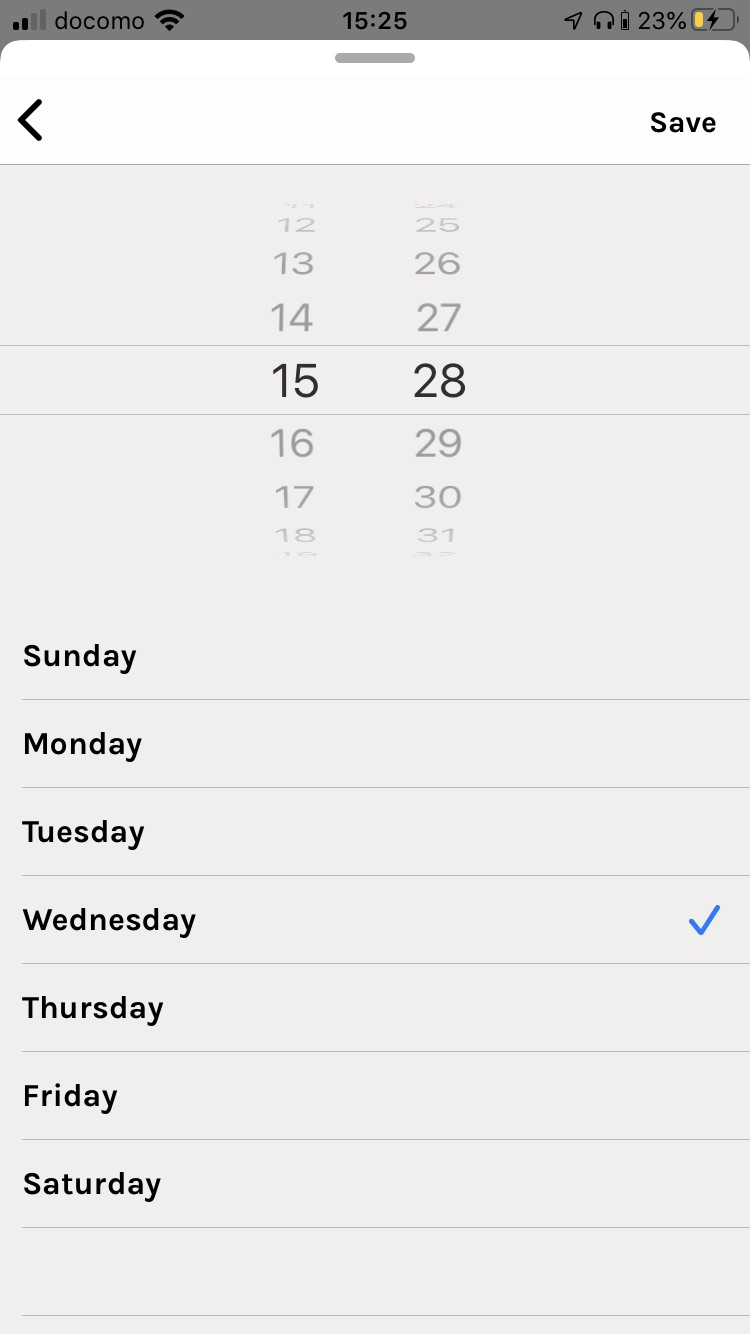
④いくつものリマインドを設定、確認することが出来る
消去したい場合は、該当する曜日と時間の右部分「>」を押し、delete(消去)を押す。またリマインドを増やしたい場合は、右上の「+」を押して設定します。
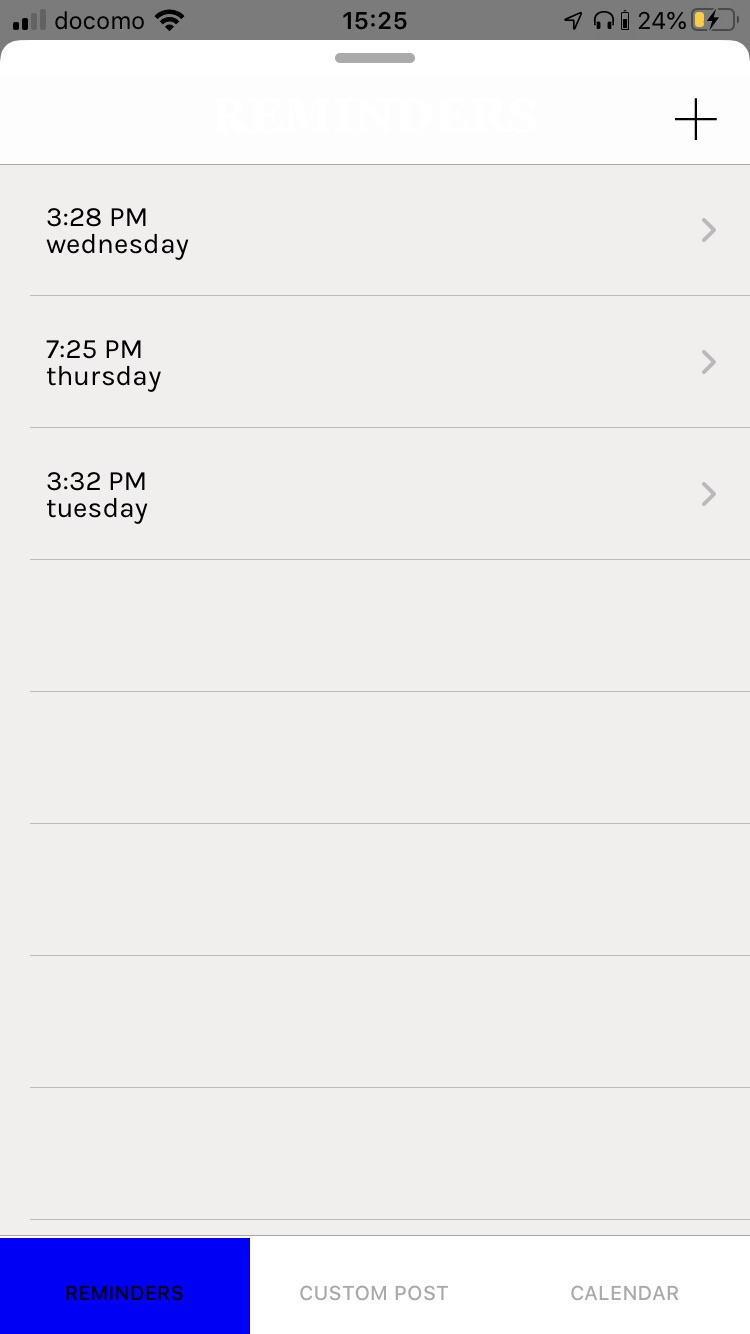 実際のリマインドは、このように通知が来ます。
実際のリマインドは、このように通知が来ます。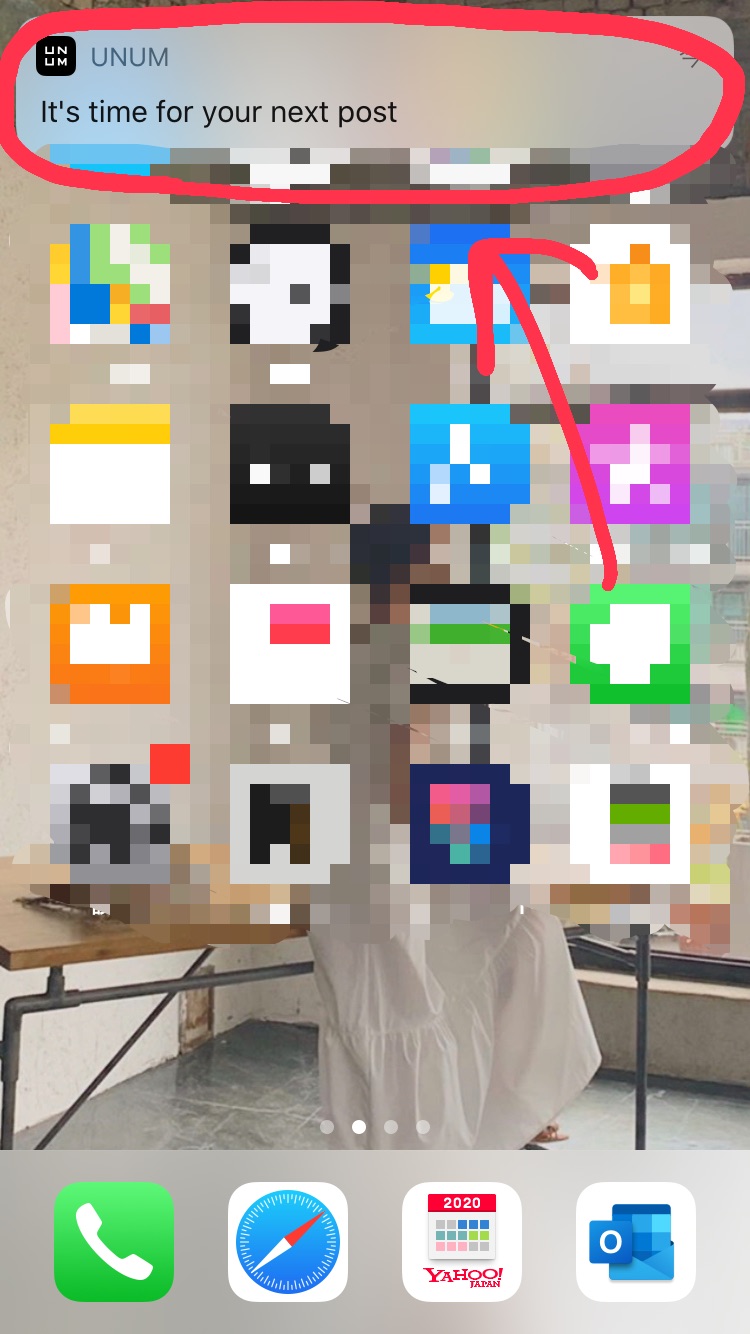
④ストーリーズの作成方法
最後に紹介するのは、ストーリーズの作成方法です。UNUMにはストーリーズのレイアウトや様々なデザインが豊富に用意されているのです。
①グリッド画面orストーリーズ作成の選択画面で、「INSTAGRAM STORIES」を選択する
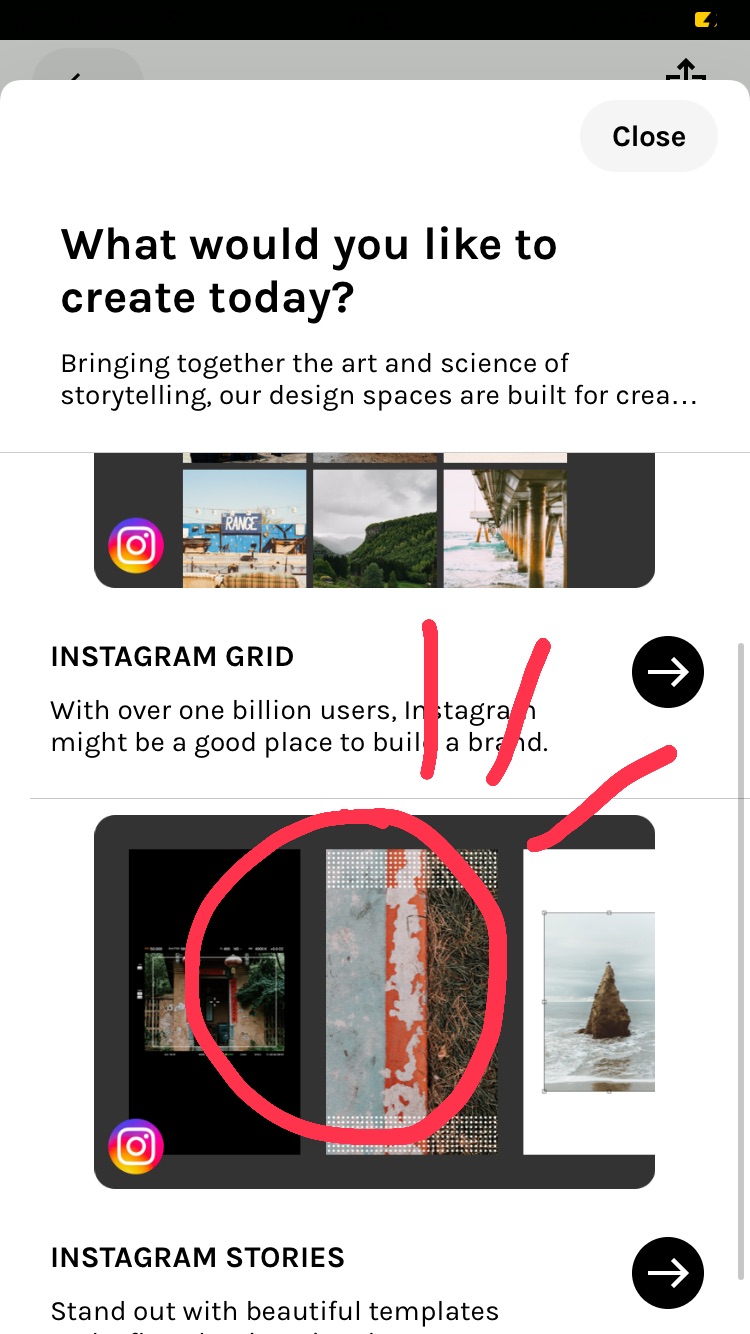
②デザインページが出てくるので、好きなデザインを選択する
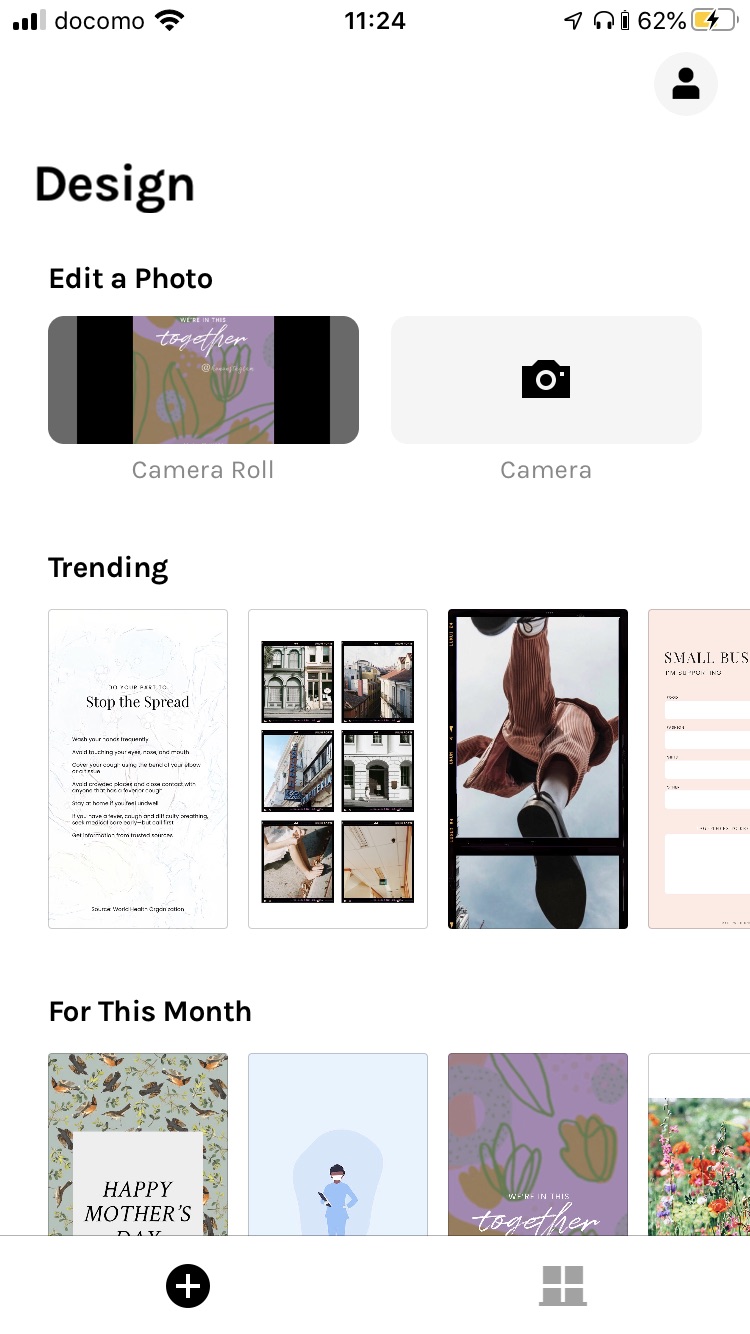
③好きなデザインを選択したら、「Add Text」などで加工する。
「Next」を押すと、更に細かな加工ができるので、ここで本格的にテキストを加えなくても大丈夫です。
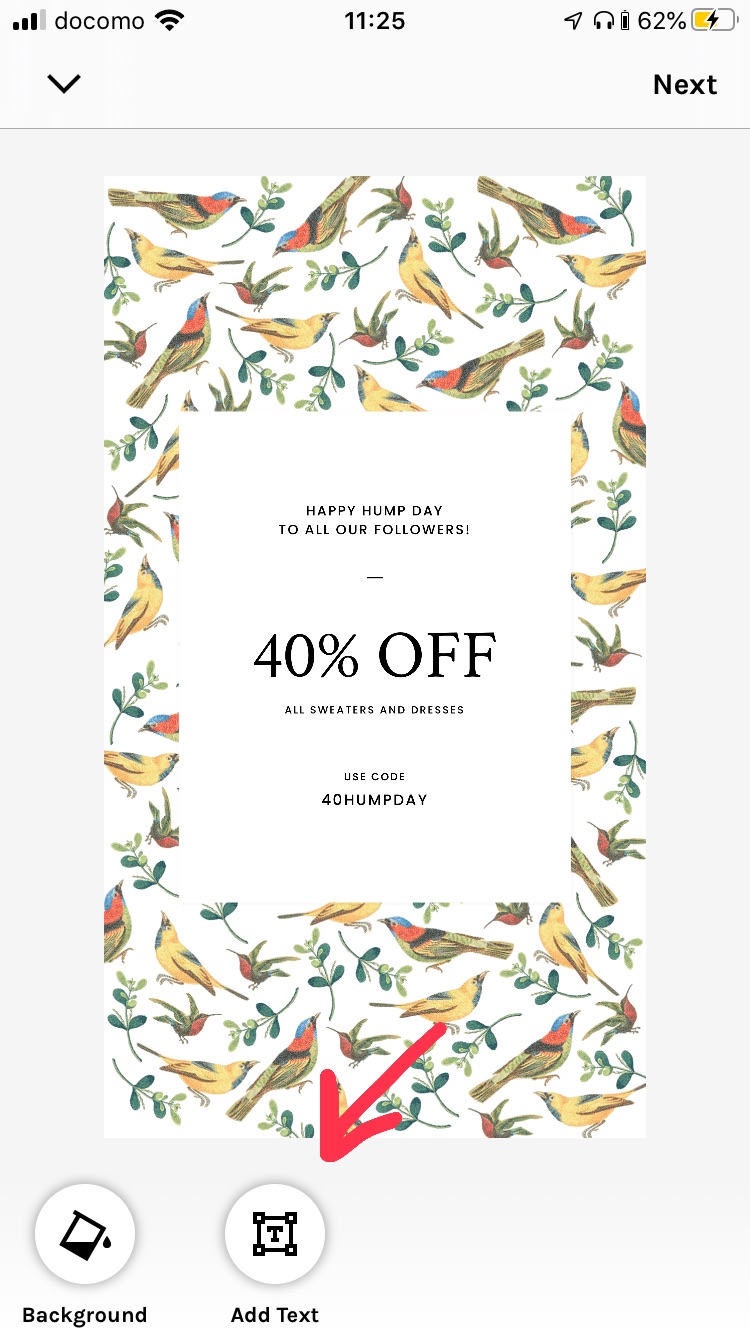
④「+」を押すと新しいボックスを作成してその中に保存出来る
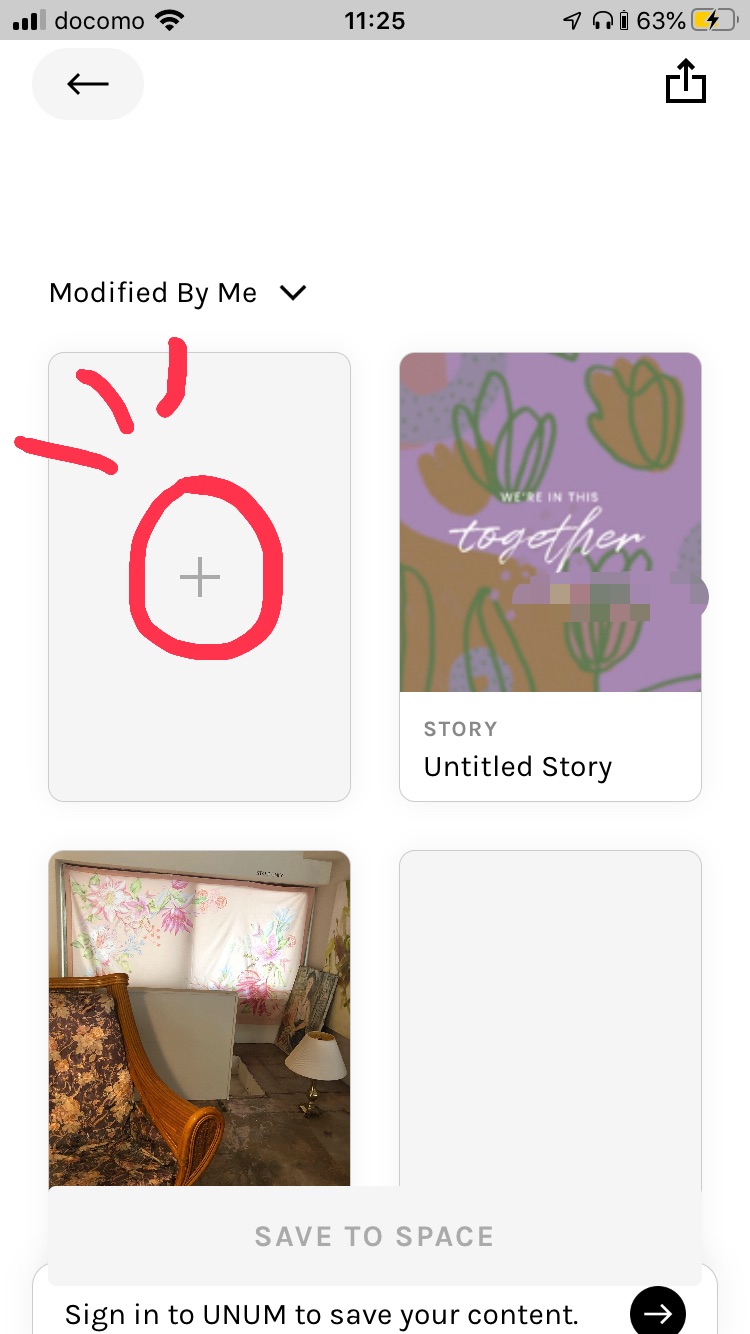
⑤下の部分で加工したら右下の「Share Page」で自分のスマホに保存する
ストーリーズで実際に使用する場合は、実際のサイズで保存してください。

このようにアプリ「UNUM」はインスタグラムを運営する上で役立つ機能がたくさんあるのです!ダウンロードして使用してみてくださいね。
今すぐに実践出来る統一感を出す3つの方法
ここからはアプリを使用しなくてもすぐに実践出来る統一感を出す方法を3つ紹介していきます。
①投稿のサイズを統一する
ホーム画面を見たときの第一印象は、統一感の有無を感じる大きなポイントになります。投稿内容も勿論なのですが、パッと見た時に目に入るのが画像の形やサイズです。ごちゃごちゃした印象を避けるには、まず形を統一することから始めてみましょう。
正方形の場合
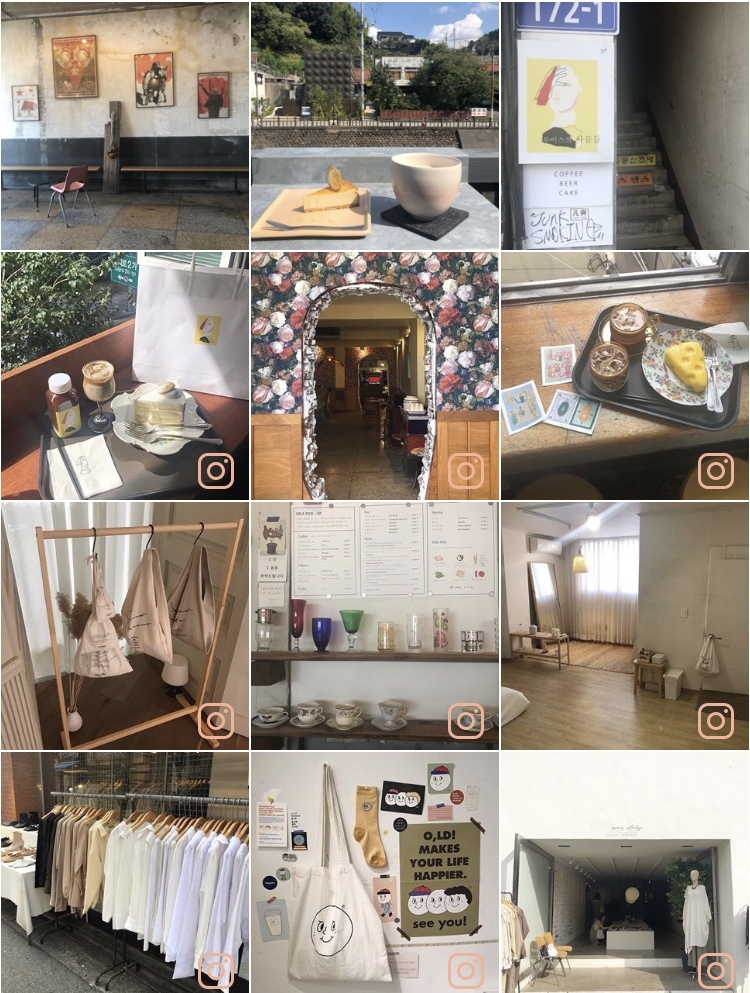
横長の形の場合
形が違うだけで、インスタグラムの全体の雰囲気が変わるので自分の好きなものを見つけてみてくださいね。
②得意とするジャンルを決定する
また統一感があって、フォロワーも多いインスタグラムユーザーの特徴は、自分が得意とするものを熟知していることです。自分はどんな投稿を得意とするのか模索してみましょう!
(例)グルメが得意な人の投稿
グルメが得意な人のインスタグラムは、食べ物の画像を数多く投稿しています。構図や撮影方法、色味のバランスなども考えつつ投稿することで全体的にまとまった統一感のあるアカウントになります。(こちらの画面もUNUMを使用しています。)
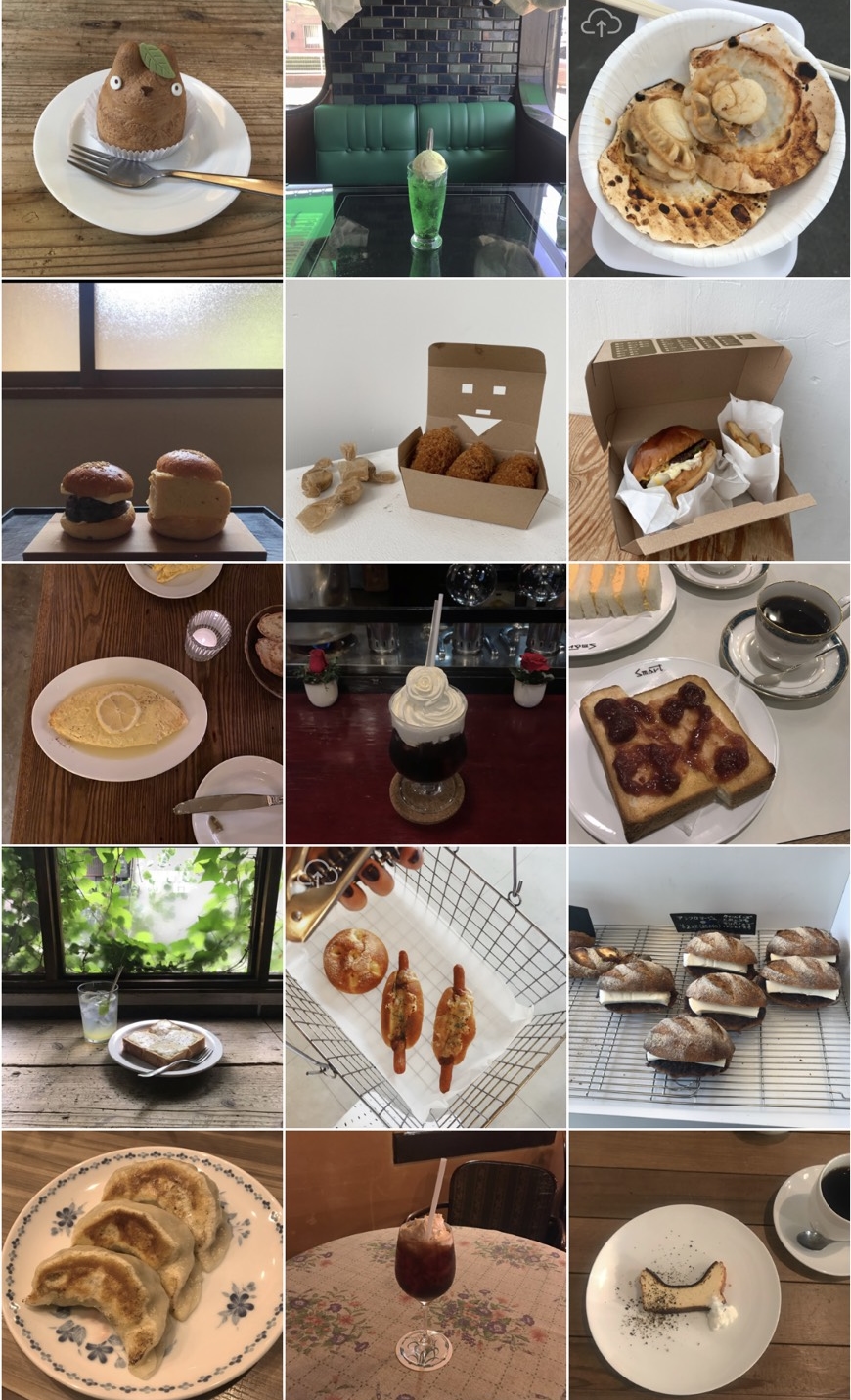
(例)写真が得意な人の投稿
また他の分野を得意とする方のアカウントも雰囲気が変わります。こちらの方は写真を得意としていて、おしゃれで統一感のある投稿をされています。(こちらの画面もUNUMを使用しています。)
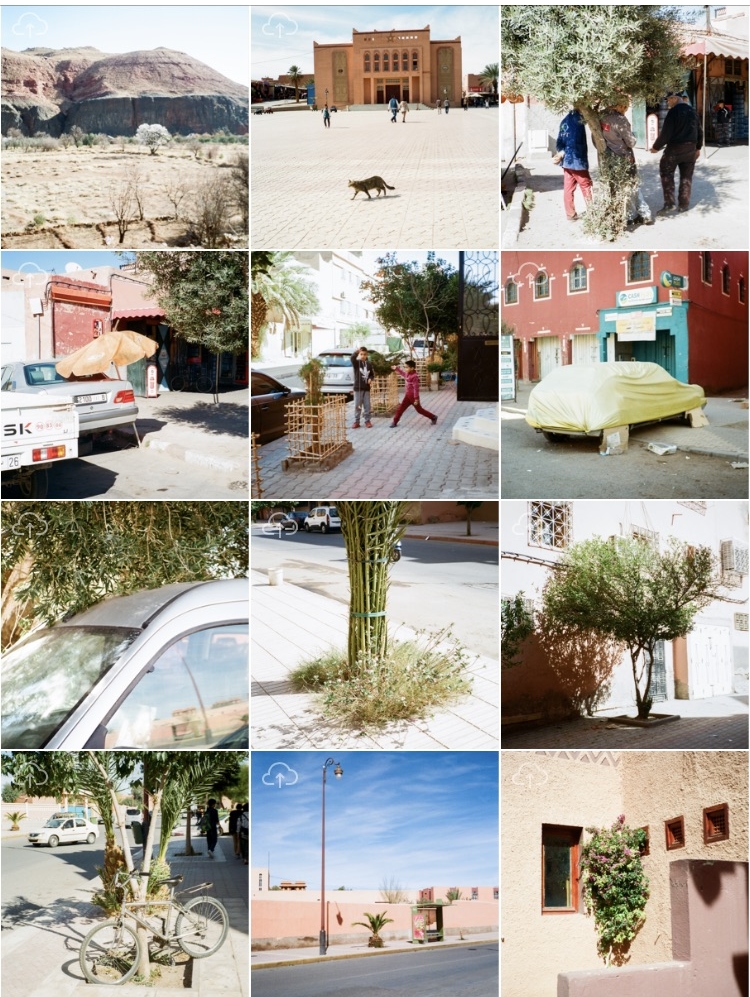
③アカウントの色味を決める
最後にオススメしたいのが、アカウントの色味を決めることです。サイズや得意分野を決めても、一枚一枚の色味などがバラバラだと、どうしても統一感は出にくくなってしまいます。自分のアカウントには暖かい雰囲気、冷たい雰囲気などどれが似合うのか吟味してみてください。
モノトーンで統一された事例
(下記の例2つはUNUMで作成したものです。)
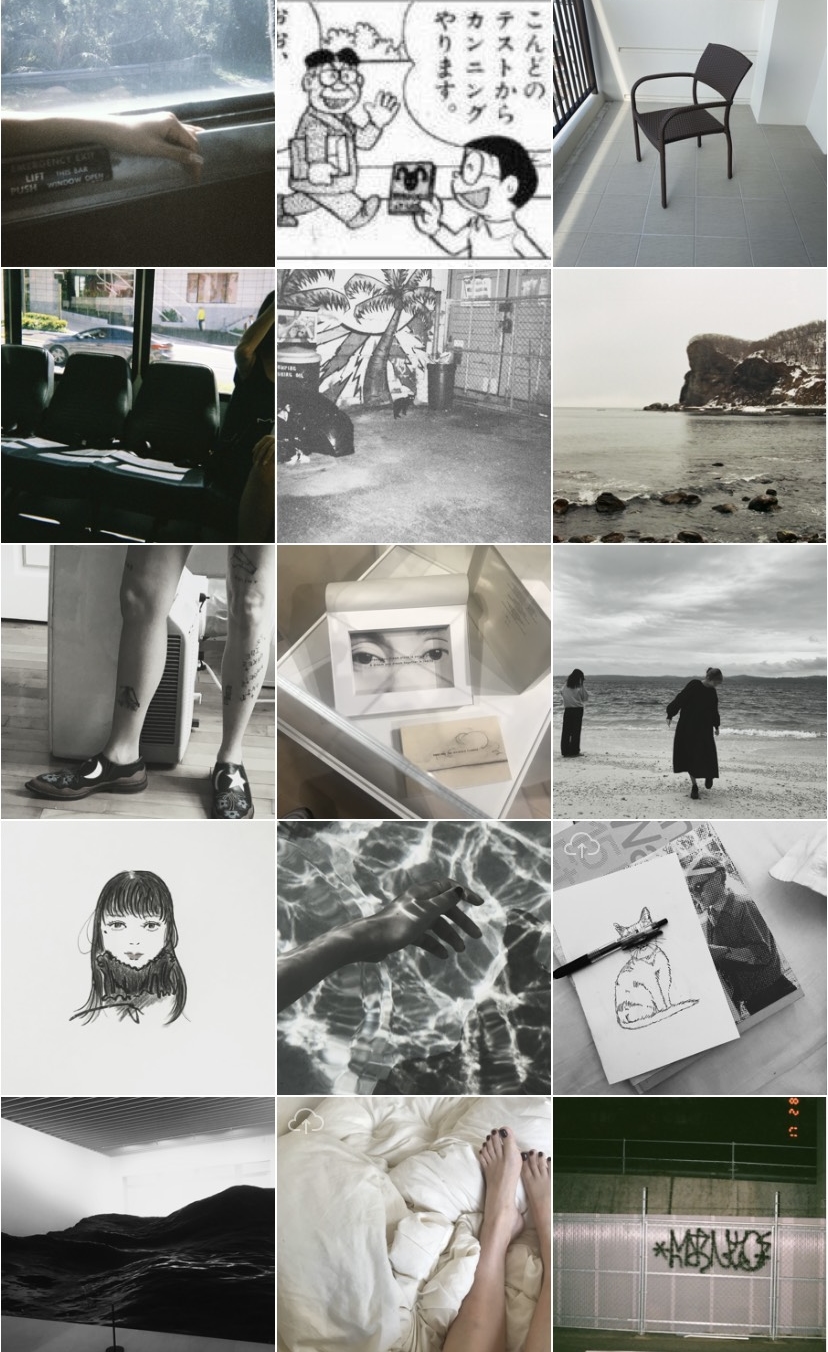
茶系の色味で統一された事例

こんな風に色味だけでも雰囲気が大きく変わりますよね。ここで紹介したアプリ「UNUM」と上記3つのポイントを活かして、統一感のあるアカウントを目指してみてくださいね!
ハッシュタグを活用して多くの人に見つけてもらおう!
アプリUNUMを使用して、統一感のあるアカウントになったら、お次はハッシュタグを活用して多くの人に自分のアカウントを発見してもらいましょう!下記の記事では、ジャンルや言語別にオススメのハッシュタグを紹介しています。是非チェックしてみてくださいね!
【コピペ用有】カテゴリー別!インスタグラムでよく使用される英語のハッシュタグ

インスタグラムの自分の投稿を多くの人に見てもらうには「ハッシュタグ」を上手く活用しなければなりません。この記事では、ファッションやカフェそして旅行など、カテゴリー別に人気な英語の「ハッシュタグ」を紹介しています。また、話題のハッシュタグの意味もご紹介!コピペをして活用してみてくださいね。
【コピペ用有】韓国人との交流を深めよう!インスタグラムでよく使用される韓国語のハッシュタグ

この記事では、韓国で人気なハッシュタグを翻訳付きでカテゴリー別に紹介しています。ファッション、コスメ、自撮り、グルメ、カフェ、旅行、韓国の地名、そして韓国人と繋がれるハッシュタグや、韓国人アイドル好き同士が繋がれるハッシュタグもご紹介。ハッシュタグをこだわることで、いいね数やフォロワー数が増えます。日本語だけでなく、韓国語のハッシュタグも使用して活動の幅を広げましょう!こちらもコピペをして活用してくださいね!

